欢迎观看indesign教程,小编带大家学习 InDesign 的基本工具和使用技巧,了解如何制作复古文本效果。
20 世纪 70 和 80 年代的视觉风格通常以个性的几何形状和鲜明的色调为特色。在 inDesign 中创建这种独特形状和色彩风格的装饰性文本。
打开InDesign,在左侧的「工具」面板中选择「文字工具」,输入文本。
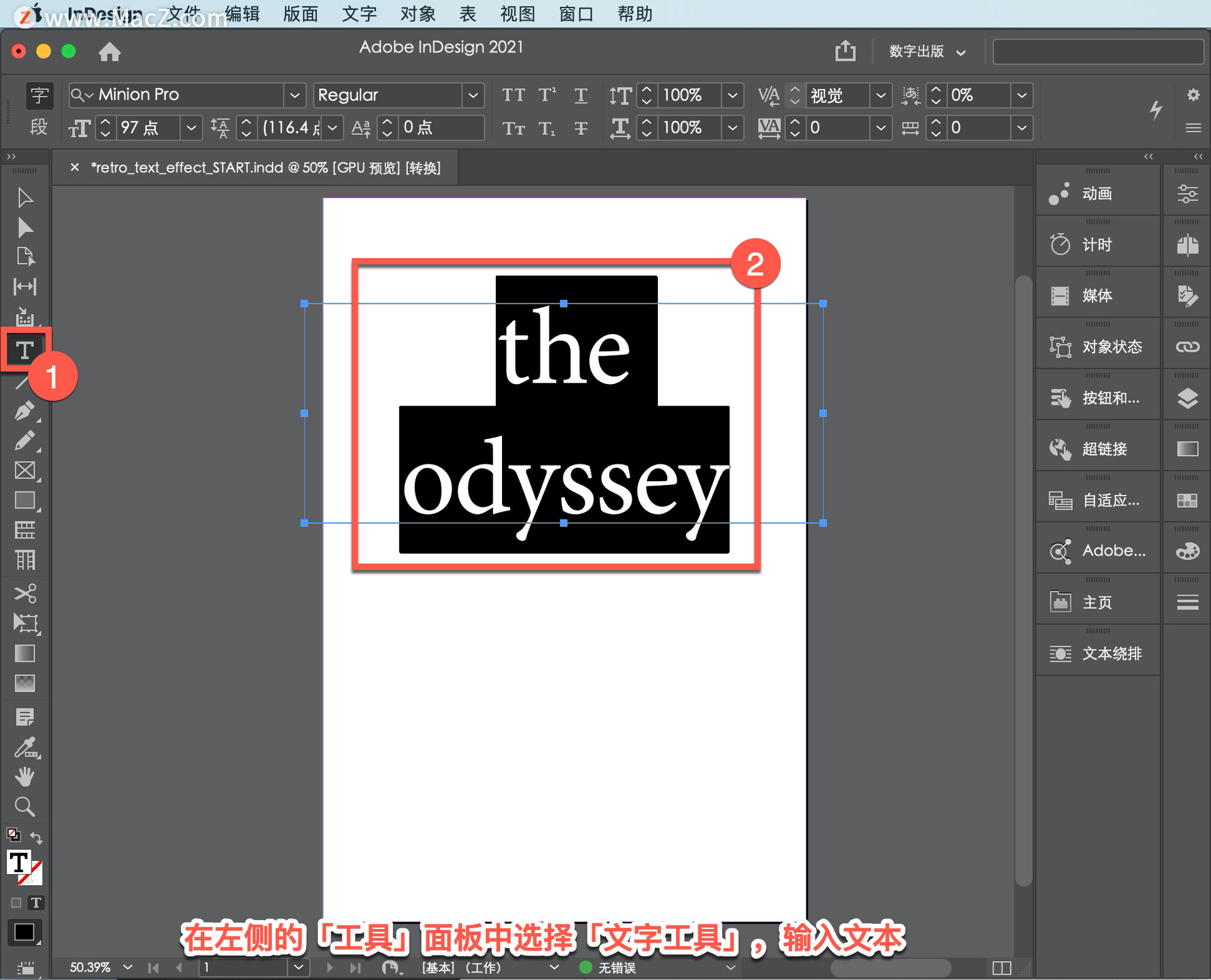
然后打开「属性」面板,如果文档中没有显示「属性」面板,依次选择「窗口」-「属性」。
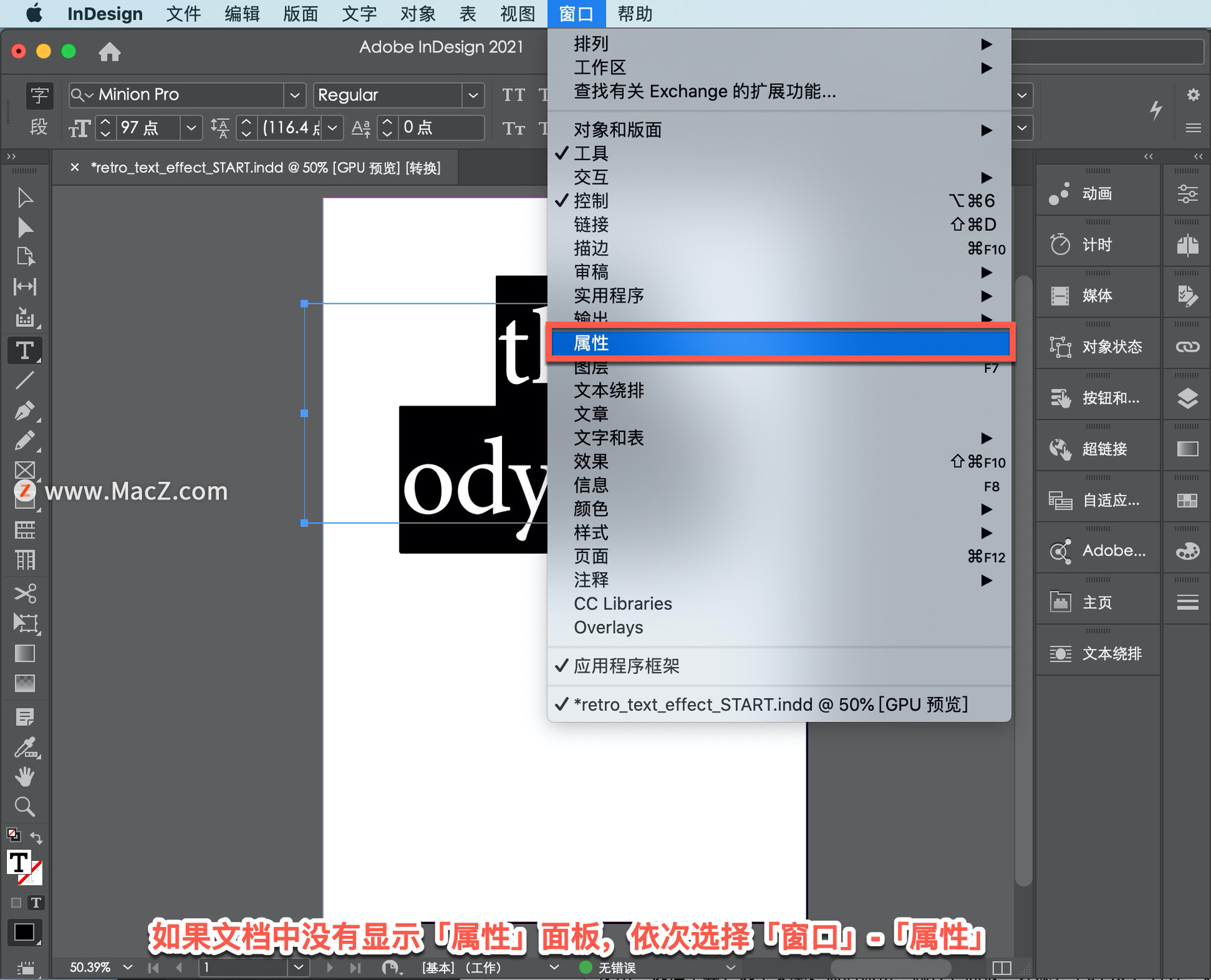
在「属性」面板的「字符」和「外观」中,更改字体、样式、大小、行距(文本行间距)和其他属性,调整文本格式。在右侧的「属性」面板中,可以看到此处的「填色」选项,单击「填色」确保选择了「色板」选项,选择「蓝色」,字体颜色将应用蓝色。
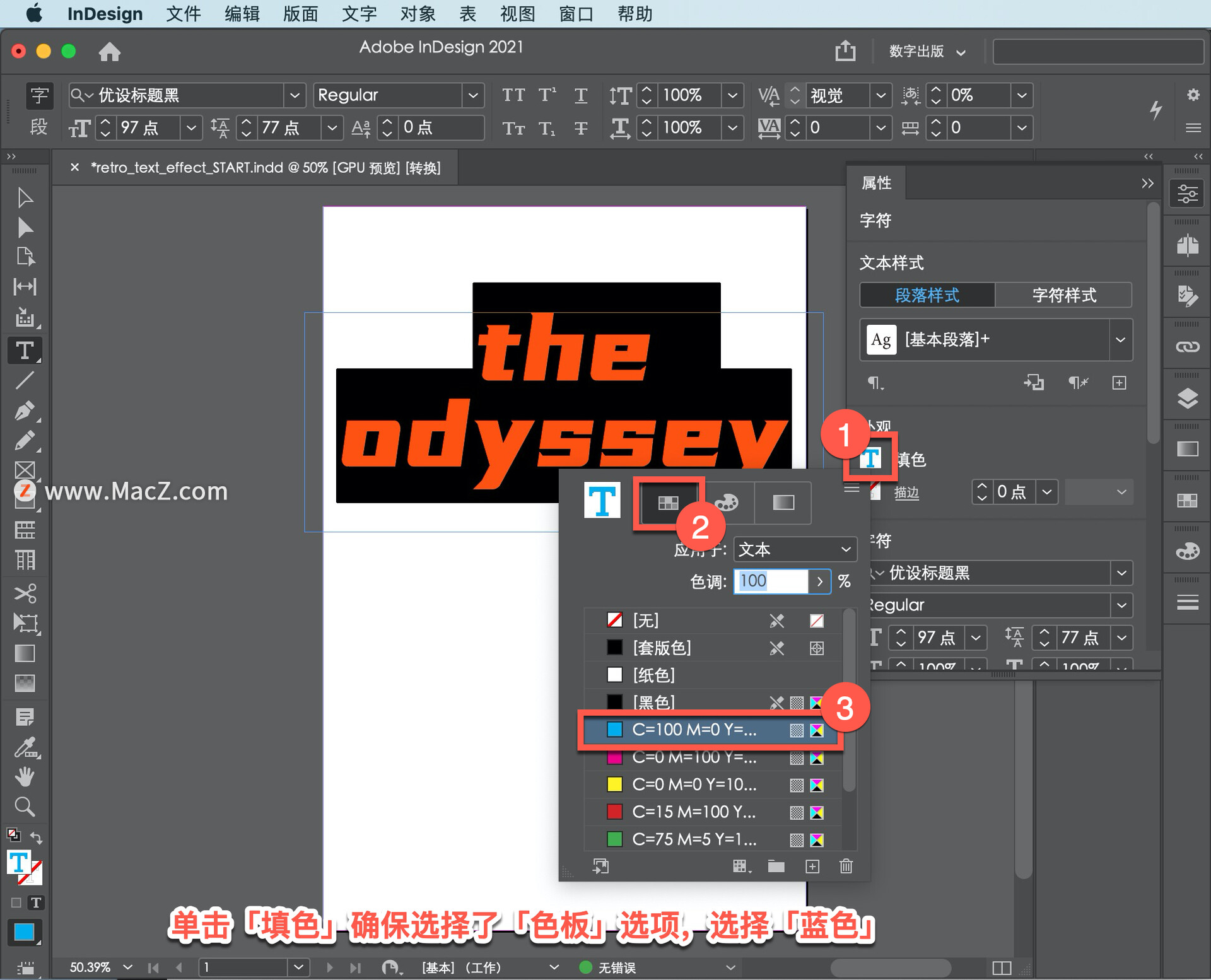
在「工具」面板中选择「选择工具」,然后单击选中文本。
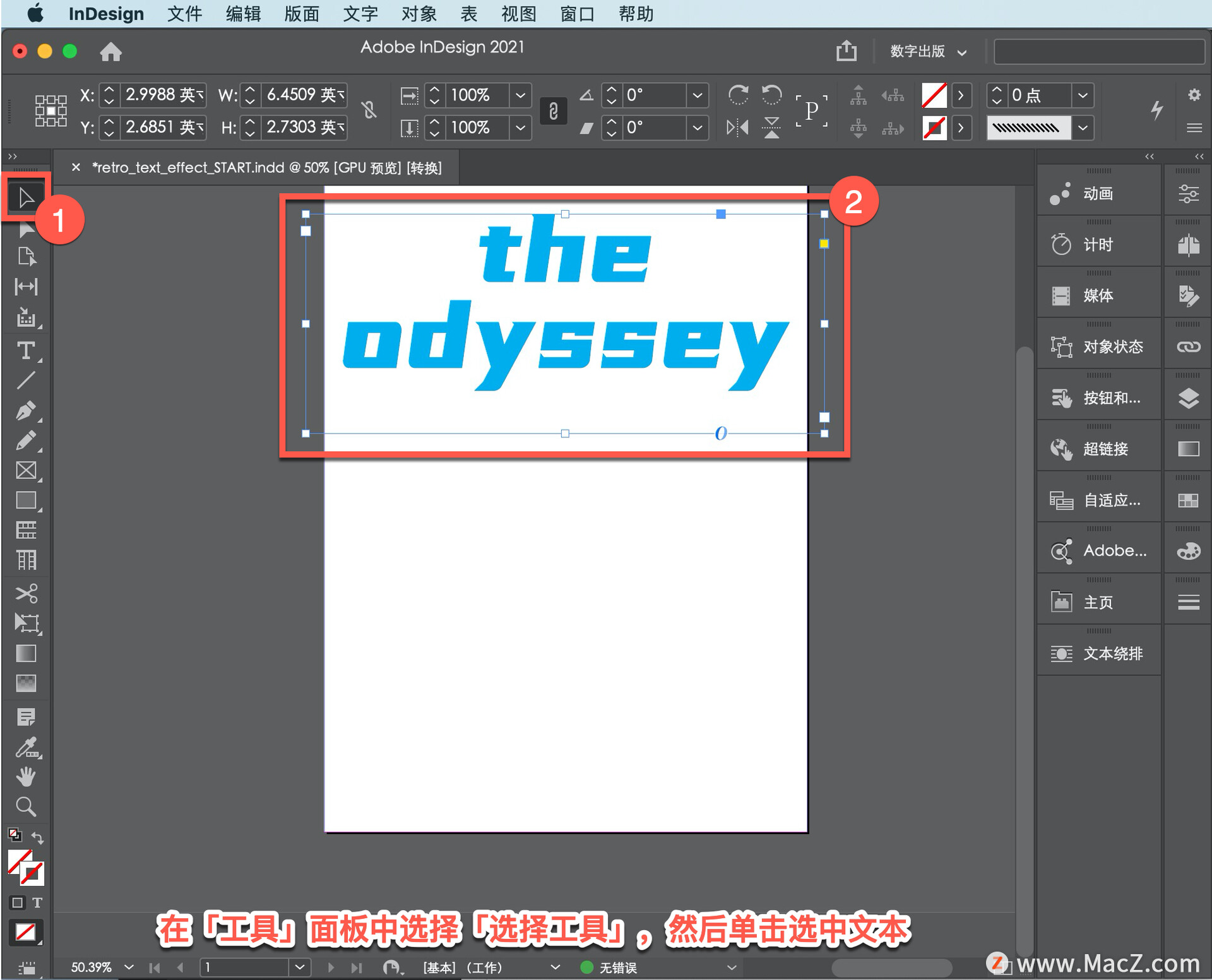
然后点击「属性」面板「外观」中的「fx」,选择「透明度」。
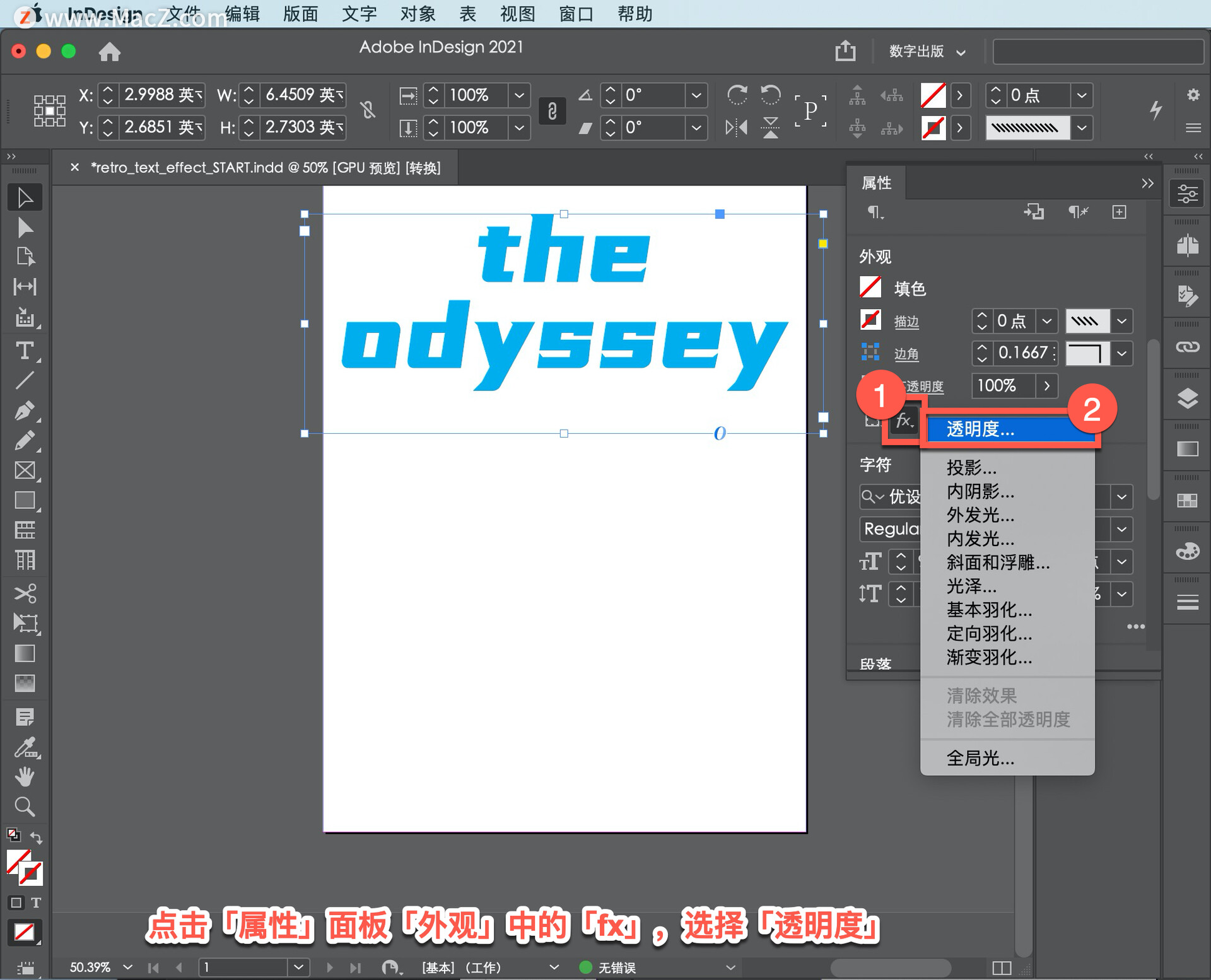
打开「效果」菜单面板。应用效果,更改页面上所有对象的外观,并调整透明度。可以应用不同的透明度效果,如「投影」和「斜面和浮雕」。尝试不同的效果,改变颜色、混合模式和其他设置会产生各种不同的效果。可以勾选「预览」查看文本实时变化。

我们尝试了多种外观。首先选择「内阴影」效果,点击「确定」。

然后,在「属性」面板中单击「内阴影」打开「效果」面板。

首先设置阴影颜色,尝试一种颜色鲜艳的硬边阴影,点击「设置阴影颜色」打开「效果颜色」面板,确保颜色选中「色板」,选择「黄色」,点击「确定」。

「距离」更改为「0.625」英寸,「角度」更改为「90°」,「大小」更改为「0」英寸,「收缩」更改为「26%」。

可以结合使用不同效果,打造独特外观。最后添加「渐变羽化」效果,使文本颜色渐渐褪色,融入阴影,点击「确定」。
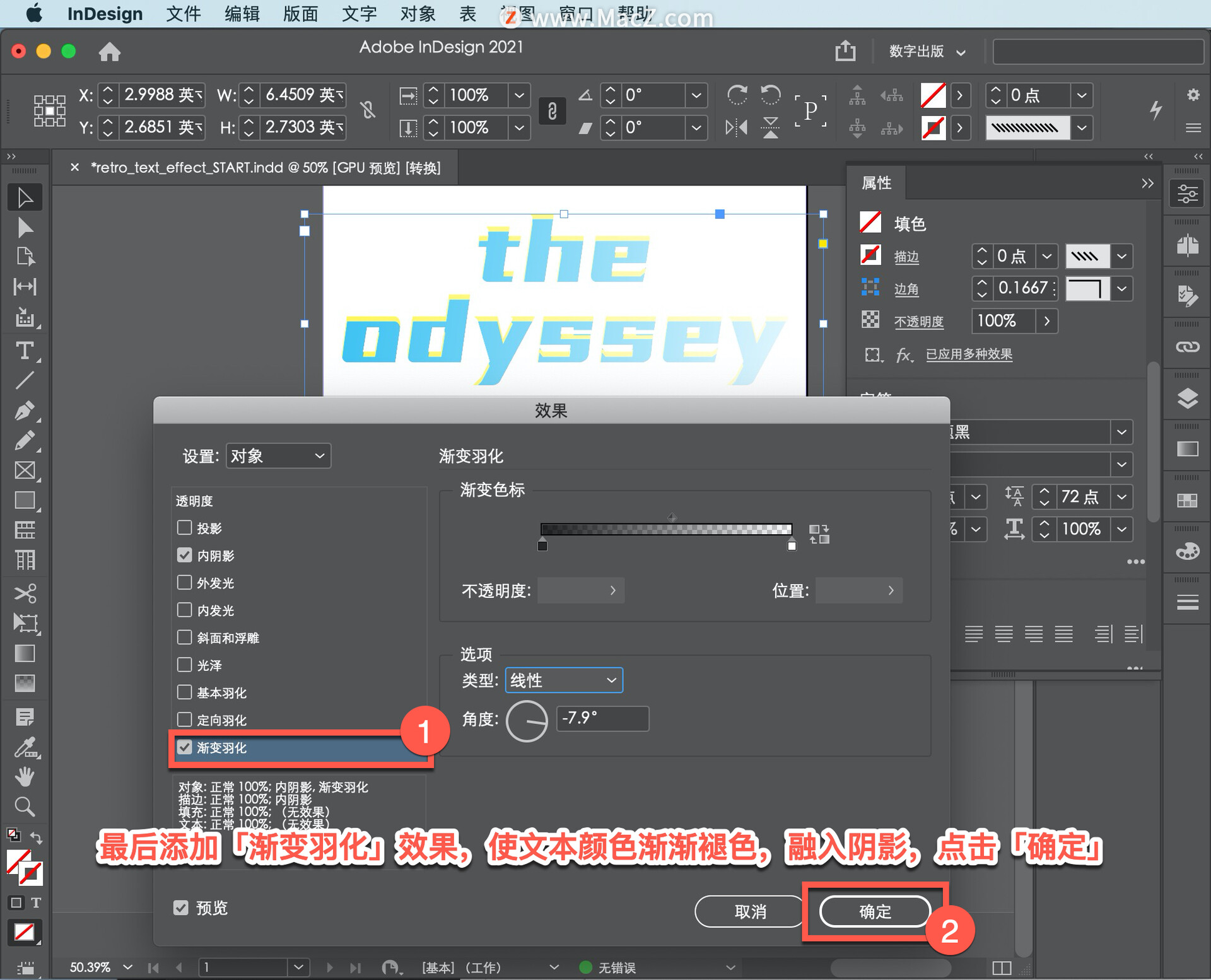
通过应用复古风格,可以为文本赋予强烈个性。
以上就是在inDesign软件中制作复古文本效果的方法。需要 indesign 软件的朋友可在本站下载,关注macz.com,学习Mac软件使用方法!

